브랜드 새 노트북 을 (를) 구입 했든 얼마 동안 사용 했든 노트북 배터리를 양호한 상태로 유지하고 오래 사용하는 것이 중요합니다.
배터리 수명, 성능 및 효율성이 현대 노트북 더 길어진 기술 발전 덕분에 구형 노트북은 최신 노트북에 비해 창백합니다. 그래도 하루 종일 계속 사용할 수 있도록 강력한 노트북을 연결해야합니다.
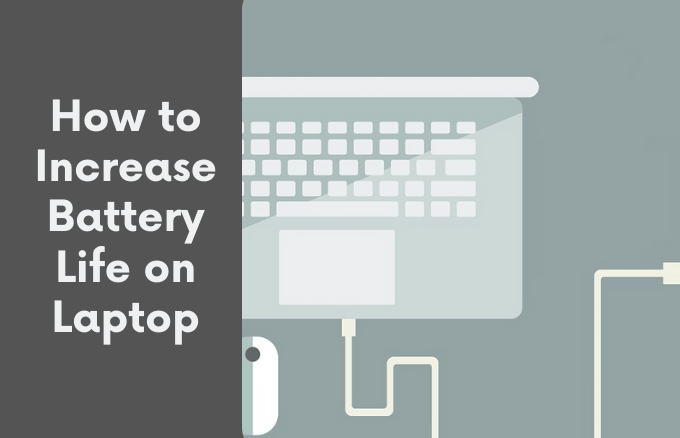
노트북에서 배터리 수명을 늘리는 옵션에 대해 알아 봅니다.
노트북 배터리 수명을 늘리는 방법
몇 가지 소프트웨어 및 하드웨어 조정으로 노트북에서 배터리 수명을 늘릴 수 있으므로 급하게 전원 콘센트에 너무 자주 돌진 할 필요가 없습니다.
빠른 도움말
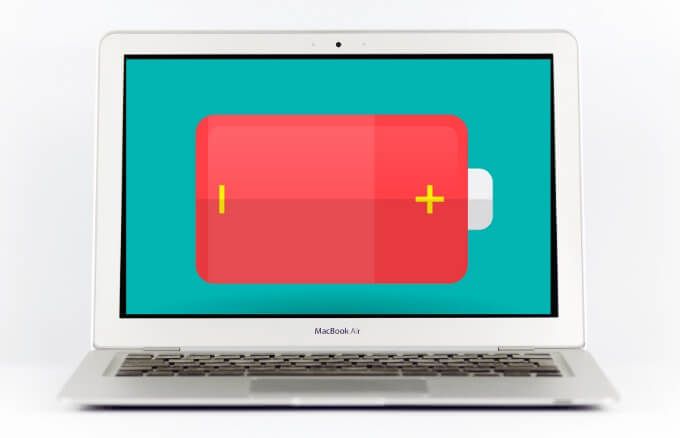
랩탑에 RAM이 충분한 지 확인
적절한 RAM이 있으면 노트북이 하드 드라이브에 저장 될 때보 다 빠르게 다양한 작업을 수행하고 데이터를 검색 할 수 있습니다. 이렇게하면 하드 드라이브가 많이 작동하지 않고 노트북의 배터리 수명이 늘어납니다.
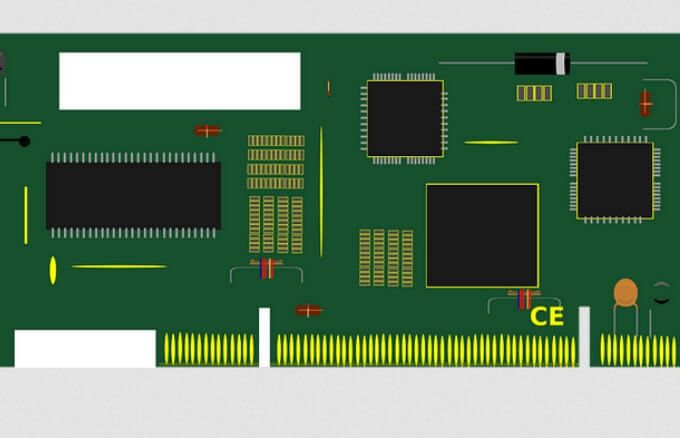
또는 하드 드라이브를 솔리드 스테이트 드라이브 (SSD)로 바꿉니다. SSD는 플래시 메모리에서 작동하며 HDD보다 작동하는 데 전력을 덜 사용합니다. 또한 파일에 더 빠르게 액세스하고 컴퓨터가 더 빠르게 실행되어 노트북 배터리 수명을 절약 할 수 있습니다.
Close Power Hogging Apps
확인 백그라운드에서 실행되는 앱 배터리 수명을 더 빨리 씹는 기능, 특히 적극적으로 사용하지 않는 앱.
작업 관리자에서 이러한 앱을 확인할 수 있습니다. 작업 표시 줄을 마우스 오른쪽 버튼으로 클릭하고 작업 관리자를 선택한 다음 시작탭에서 전력을 가장 많이 소비하는 유틸리티를 확인합니다.
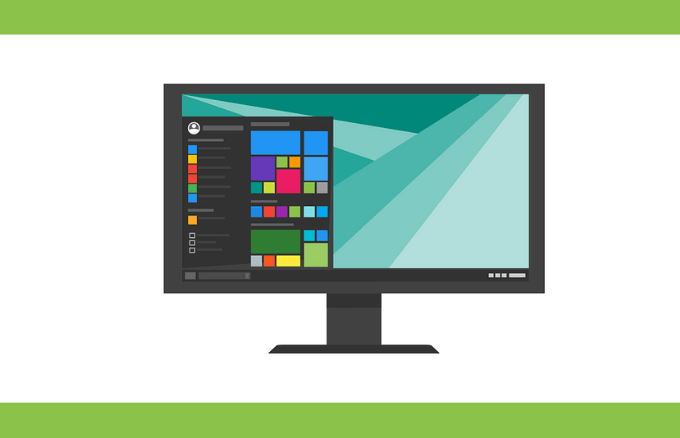
Mac 노트북을 사용하는 경우 사용자 및 그룹을 검색하고 로그인 항목탭을 선택한 다음 노트북을 시작할 때 백그라운드에서 현재 실행중인 앱을 확인합니다.
Windows를 최신 상태로 유지
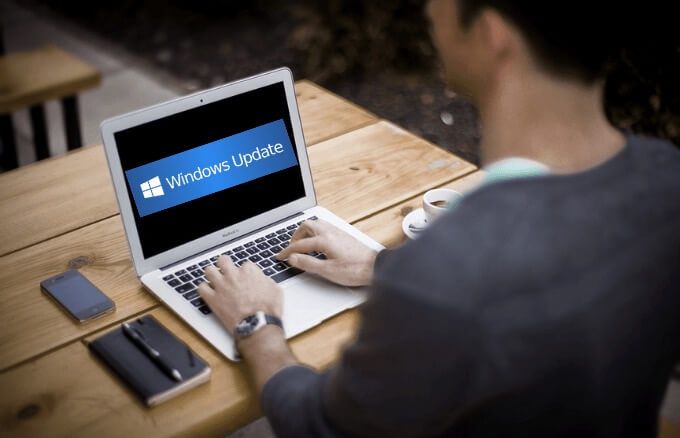
Windows 업데이트 는 성 가실 수 있지만 파워를 사용하는 프로그램을 개선하는 좋은 방법입니다. 노트북에서. 운영 체제 패치 또는 버그 수정은 노트북이 배터리 전력을 덜 사용하고 배터리 수명을 늘리는 데 도움이 될 수 있습니다.
노트북 파워 뱅크 구입
노트북의 배터리 수명을 늘리는 또 다른 방법은 여분의 배터리를 가까이에 두거나 노트북을 구입하는 것입니다. 10.
노트북 보조 배터리는 배낭이나 노트북 가방에 넣을 수있을만큼 휴대가 간편하고 충전 시간을 늘릴 수있는 소형 배터리 장치입니다. 또한 배터리 백업은 충전기와 동일한 방식으로 노트북에 연결되며 다양한 노트북 모델에서 사용할 수있는 어댑터와 함께 제공됩니다.

좋은 모델에는 Anker PowerCore + 26800, Omni 20+ 무선 파워 뱅크 및 MAXOAK 185Wh / 50000mAh 배터리 팩.
전원 설정 조정
전원 설정 조정 노트북에서 전원에 연결하지 않을 때 배터리 수명을 최적화 할 수 있습니다.
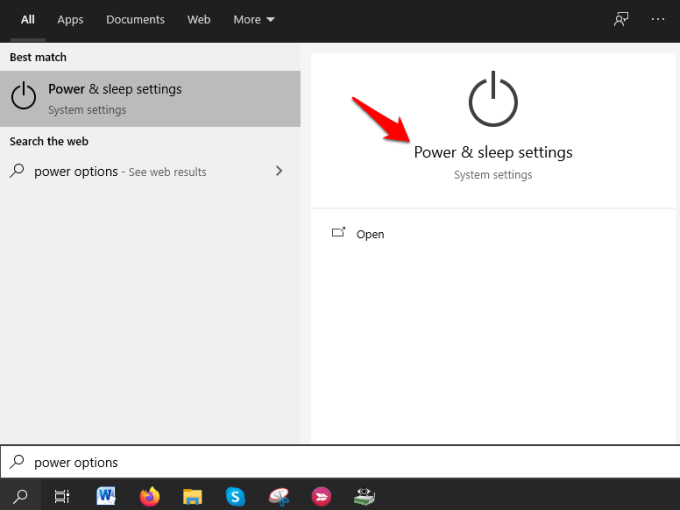
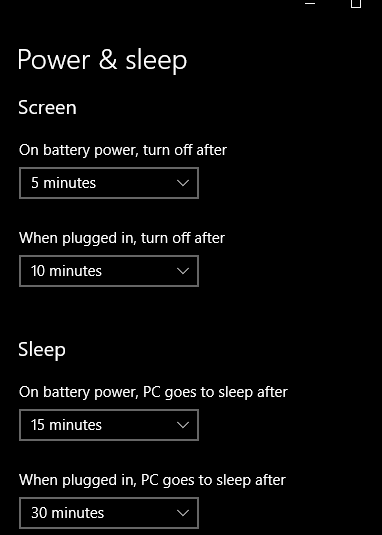
또는 Windows 10 배터리 성능 슬라이더에서 배터리 세이버모드를 사용합니다. 두 범주 모두 대부분의 백그라운드 앱을 일시 중단하고 Windows 업데이트 다운로드를 방지하고 밝기를 줄여 배터리 수명을 연장합니다.
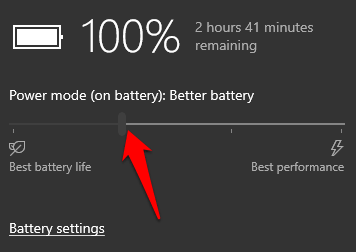
Mac 노트북의 경우 배터리 성능 슬라이더가 없지만 에너지 절약 환경 설정섹션에서 설정을 조정할 수 있습니다.
그래픽 조정 및 디스플레이 설정
노트북에 강력한 그래픽 카드 가있는 경우 게임과 사진 또는 동영상 편집 앱만 사용할 수 있도록 그래픽 설정을 조정하고 나머지는 모두 할당합니다. 통합 칩에.

Mac 노트북의 경우 에너지 절약 설정에서 자동 그래픽 전환 옵션을 확인하세요. 이렇게하면 Mac에서 배터리 수명을 절약하기 위해 어떤 그래픽 가속기를 사용할지 결정합니다.
노트북 배터리 수명 연장
노트북으로 전원을 사용하지 않고 시간을 보내는 것은 배터리 수명과 성능이 주요 관심사입니다.
최신 노트북은 한 번 충전으로 여러 시간을 실행할 수 있지만 런타임이 항상 필요에 충분하지는 않습니다. 이 도움말을 통해 노트북의 배터리 수명을 늘리고 런타임을 연장 할 수 있습니다.
노트북의 배터리 수명을 늘리기 위해 어떤 방법을 사용하는지 듣고 싶습니다. 댓글로 공유해주세요.